Jeśli chcesz stworzyć obraz lub logo z efektem 3D a nie wiesz jak to zrobić, trafiłeś we właściwe miejsce. Nauczymy Cię tworzyć animacje 3D za pomocą After Effects. Dzięki wyjaśnionej przez nas metodzie Twój komputer nie będzie przeciążony. To dobrze, ponieważ w większości przypadków praca w 3D bardzo spowalnia komputer.
Polecamy z góry zobacz program więc będziesz potrzebować kilku minut, aby stworzyć efekt, którego szukasz na swoim obrazie. Gdy już zdobędziesz tę wiedzę, postępuj zgodnie z kolejnymi krokami, a uzyskasz najlepsze rezultaty.
Podstawowe kroki do przygotowania kompozycji lub projektu
W dziewięciu prostych krokach Twoja kompozycja lub projekt może być gotowy aby dodać najbardziej popularne i uderzające efekty. Śledź je uważnie:
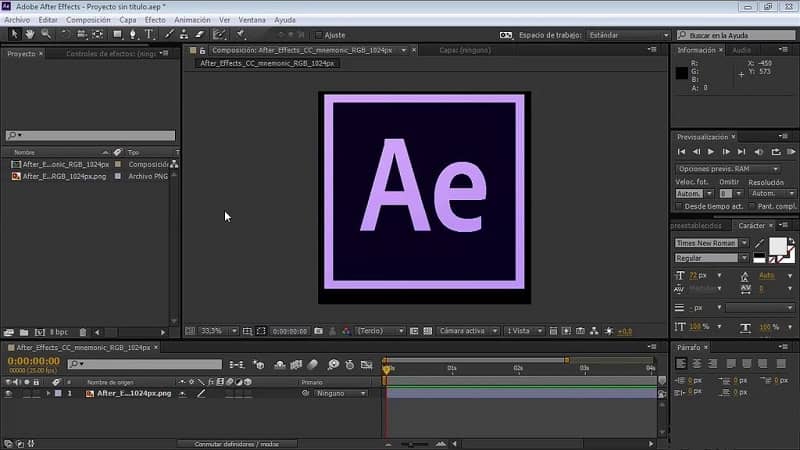
- Dołącz do programu i stwórz nową kompozycję.
- Wpisz parametry, które pojawią się w oknie konfiguracyjnym Twojej nowej kompozycji.
- Prześlij lub wstaw logo lub obraz, który chcesz w polu projektu dodaj animację i efekty 3D.
- Wybierz swój projekt w tabeli warstw iw tym warunku przejdź do menu programu, wybierz zakładkę „Kompozycja” i kliknij „Wstępna kompozycja”.
- Wpisz nazwę, którą chcesz nadać poziomowi, na którym pracujesz.
- W polu Warstwy znajdź projekt, który właśnie nazwałeś i zaznacz pole pod ikoną 3D ten
- Pozostaw wybrany poziom i naciśnij literę „P” na klawiaturze, aby odsłonić jego pozycję.
- Naciśnij klawisz „Alt” i wybierz zegar poniżej poziomu, na którym pracujesz. W panelu animacji otworzy się nowe okno dialogowe. Napisz następujące wyrażenie: [pozycja [0], stanowisko [1], indeks] lub jakikolwiek inny krok 8, który Cię wyląduje, upewniając się, że logo zawsze zachowuje swoją pozycję, a tym samym osiąga efekt 3D.
- Zamknij materac.
Baw się, dodając efekty do swoich kompozycji dzięki After Effects
Tu zaczyna się zabawa. Twój obraz jest gotowy dodaj życie i ruch do swojego obrazu lub wszystkie efekty, które chcesz. Na razie wyjaśnimy tylko kroki, aby uzyskać normalny efekt 3D, chociaż fajnie byłoby go również użyć Efekty śledzenia obiektów 3D za pomocą Mocha i After Effects ten

- W domyślnej wyszukiwarce wpisz słowo „raport” ten
- Przeciągnij wynik do logo lub obrazu, który masz w polu kompozycji.
- W arkuszu otworzy się typ menu, w którym możesz wprowadzić niestandardowe ustawienia dla wyniku zakupionego w poprzednim kroku.
- Przejdź do panelu poziomu, wybierz logo lub obraz i użyj CTRL + D, aby skopiować poziom 19 razy.
- Przejdź do menu i zakładki „ Materac „ , wybierz „Nowy”. W tej sekcji wybierz „Aparat”. Wprowadź wymagane parametry.
- W ikonach poniżej menu wybierz kamerę i przytrzymaj ślad.
- Przeciągnij go nad danym logo lub obrazem i odkryj jego ruchy.
- Jeśli chcesz nadać logo większej głębi, przejdź do numeru warstwy XNUMX w tabeli i ponownie wprowadź CTRL + D, aby kontynuować kopiowanie warstwy, a logo uzyska głębię, którą lubisz najbardziej.
- Skorzystaj z opcji podglądu programu i podziwiaj swój wizerunek animowane z efektem 3D.
Z After Effects tworzenie kompozycji kreskówek fantastyczne, możesz spędzić godziny odkrywając wszystkie wspaniałe opcje, których potrzebujesz, aby dodać efekt do swoich zdjęć, tekstu lub logo. Ciesz się tym niesamowitym programem i ewoluować wraz ze wszystkimi swoimi kreacjami.